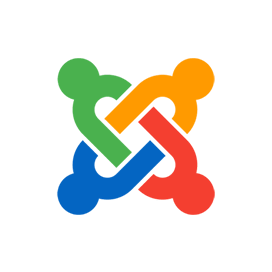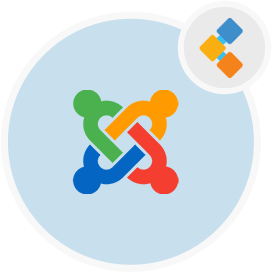
Joomla Nemokama CMS programinė įranga
Atvirojo kodo svetainių kūrėjas, maitinamas tūkstančiais plėtinių
„Joomla“ yra CMS platforma, skirta kurti svetaines su daugiakalbiu palaikymu. Naudokite reaguojančius „Joomla“ šablonus mobiliesiems draugiškoms socializuotoms šiuolaikinėms svetainėms.
Apžvalga
„Joomla“ yra viena populiariausių turinio valdymo sistemos, turinti nuolat augančią kūrėjų bendruomenę. „Joomla“ valdo beveik 2 milijonus aktyvių svetainių. Nesvarbu, ar norite kurti paprastas svetaines ar sudėtingas programas, „Joomla“ padeda jums abiem atvejais. Didžiulė vartotojų bazė ir klestinti kūrėjų bendruomenė daro „Joomla“ idealia platforma jūsų kitai programai. „Joomla“ plėtinių kataloge yra tūkstančiai „Joomla“ plėtinių ir papildinių. Daugelyje internetinių šablonų parduotuvių yra tūkstančiai nemokamų „Joomla“ šablonų, taip pat mokama. „Joomla“ šablonų nustatymą lengva įdiegti, net jei nesate pažengęs vartotojas. „Joomla“ gali būti naudojamas dideliam programų tikrui, pradedant paprastomis statinėmis svetainėmis ir baigiant internetinėmis parduotuvėmis ir baigiant kelių pardavėjų rinkos vieta. „Joomla“ yra sukurta naudojant PHP, MYSQL ir seka objektų orientuotą programavimą. Jis sukurtas pagal modelio vaizdo-kontrolieriaus dizaino modelį. Pagal numatytuosius nustatymus „Joomla“ turi gerą „Cross Cross“ naršyklės suderinamumo palaikymą. Be visų „Joomla“ pranašumų, kurie yra labai patogi vartotojui, taip pat yra keletas trūkumų, pavyzdžiui, „Joomla“ nėra daug SEO draugiškos išvaizdos ir yra šiek tiek sunki platforma, palyginti su jos konkurentais, tokiais kaip „WordPress“ ir „Drupal“.
Sistemos reikalavimai
Norėdami įdiegti „Joomla 3.x“, turite turėti šias programines įrangas
- PHP 7,3+
- „MySQL 5.5.3 +“ / „Postgresql 9.1 +“
- Apache 2.4 + / nginx 1.8 + / Microsoft IIS 7
Funkcijos
Toliau pateikiami pagrindiniai „Joomla“ bruožai
- Daugiakalbis.
- SEO.
- lankstus.
- Atviro kodo.
- Lengvas funkcijų patobulinimas.
- Vartotojų valdymas (ACL).
- Meniu valdymas.
- Talpyklos valdymas.
- Overidiniai šablonai.
- išdėstymas („Jlayouts“).
- Šablonų priskyrimas.
- draugiška mobiliesiems.
- Mažiau integracijos.
- Šablonų rėmai.
- Vartotojas gali rašyti savo šablonus.
- Leidybos įrankiai.
- „Wysiwyg“ redaktorius.
- Turinio versija/ kelios pataisos.
- Straipsnio valdymas.
- Vaizdinis redagavimas.
- Redaktoriaus mygtukai.
- „Drag & amp“; NUSTATYKITE REDAKTUOTI TURINYS.
- „Media Fails Manager“ :.
- Kategorijos.
- Peradresavimas.
- reklamos reklamjuostės.
- Kontaktai.
- Žymos.
- pašarų.
- Pasirinktiniai laukai.
- Išankstinė paieška.
- Pranešimų siuntimo sistema.
- Lengvas pagrindinio atnaujinimas.
- lengvai atnaujinti plėtinius.
- Įdiekite plėtinius iš interneto.
- Išsami dokumentacija.
- Pagalbos sistema integruota.
- „Joomla“ forumas
- Kūrėjo dokumentacija.
- „Microdata“ bibliotekos įgyvendinimas.
- naujausia PHP versijos palaikymas.
- Saugaus kodavimo gairės.
- „Joomla“ platus seka MVC dizaino modelį.
- Sukurkite ir žiniatinklio, ir komandinės eilutės programas naudodami „Framework“.
- Lanksčia maršrutų sistema.
diegimas
Įdiekite „Joomla CMS“ „Ubuntu 16.04 LTS“ su „Nginx“
„Nginx“ yra populiariausias ir saugiausias žiniatinklio serveris. Norėdami įdiegti „Nginx“, naudokite šią komandą
sudo apt install nginx
Įdiegę NGINX, sukonfigūruokite domeną ir paleiskite „Nginx“ naudodami šią komandą šia komanda
sudo service nginx restart
Tada reikia įdiegti duomenų bazės serverį, naudokite šią komandą, kad įdiegtumėte „MySQL Server“
sudo apt-get update; sudo apt-get install mysql-server; mysql_secure_installation
Įdiegus duomenų bazės serverį, naudokite šią komandą, kad iš naujo paleistumėte „MySQL Server“ iš naujo
sudo service mysql restart
Kitas žingsnis yra įdiegti PHP 7.3. Pirmiausia įsitikinkite, kad jūsų „Ubuntu“ serveris turi naujausius paketus, paleisdami šią komandą
sudo apt update <br></br> sudo apt upgrade
Tada pridėkite „Ondrej/PHP“, kuriame yra PHP 7.3 paketas ir kiti reikalingi PHP plėtiniai.
sudo apt install software-properties-common
sudo add-apt-repository ppa:ondrej/php
sudo apt update
Pridėję PPA, dabar galite įdiegti „PHP 7.3“, skirtą „Nginx“, naudodami šią komandą.
sudo apt install php7.3-fpm
Galite patvirtinti, kad PHP 7.3 FPM buvo sėkmingai įdiegtas naudojant šią komandą.
php -v
Po PHP diegimo prašome paleisti šią komandą, kad įdiegtumėte reikiamus PHP modulius „Joomla“
sudo apt install libapache2-mod-php7.3 php7.3-common php7.3-mbstring php7.3-xmlrpc php7.3-soap php7.3-gd php7.3-xml php7.3-intl php7.3-mysql php7.3-cli php7.3-mcrypt php7.3-ldap php7.3-zip php7.3-curl
Dabar jūs įdiegėte visą reikalingą programinę įrangą, o kitas žingsnis yra prisijungti prie „MySQL Server“ ir sukurti „Joomla“ duomenų bazę. Norėdami sukurti duomenų bazę, naudokite šią komandą. Pakeiskite savo duomenų bazės pavadinimą.
CREATE DATABASE
Sukurkite duomenų bazės vartotoją pavadinimu „“ su nauju slaptažodžiu. ir suteikė vartotojui visišką prieigą prie duomenų bazės paleisdama šias komandas. Pakeiskite savo norimą duomenų bazės vartotoją ir norimą slaptažodį.
CREATE USER ''@'localhost' IDENTIFIED BY '';
GRANT ALL ON .* TO ''@'localhost' IDENTIFIED BY '' WITH GRANT OPTION;
FLUSH PRIVILEGES; EXIT;
Tada paleiskite žemiau pateiktas komandas, kad atsisiųstumėte ir ištrauktumėte atsisiųstą failą ir perkeltumėte jį į naują „Joomla“ šaknies katalogą.
cd /tmp && wget https://downloads.joomla.org/cms/joomla3/3-9-19/Joomla_3-9-19-Stable-Full_Package.zip?format=zip
sudo apt-get install unzip
sudo unzip Joomla*.zip
sudo mkdir -p /var/www/html/joomla
sudo unzip Joomla*.zip -d /var/www/html/joomla
sudo chown -R www-data:www-data /var/www/html/joomla/
sudo chmod -R 755 /var/www/html/joomla/
Dabar galime sukonfigūruoti „Joomla“. Atidarykite naršyklę Eikite į savo domeno vardą, kad pradėtumėte „Joomla“ konfigūraciją. Turėtumėte pamatyti „Joomla“ diegimo vedlį
- Užpildykite formą pagal savo konfigūraciją, nei paspauskite kitą
- Įveskite savo duomenų bazės konfigūraciją ir paspauskite „Next“
- Dabar įdiekite Sveikinimai. Jūs sėkmingai įdiegėte „Joomla“ „Nginx“